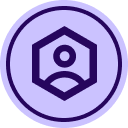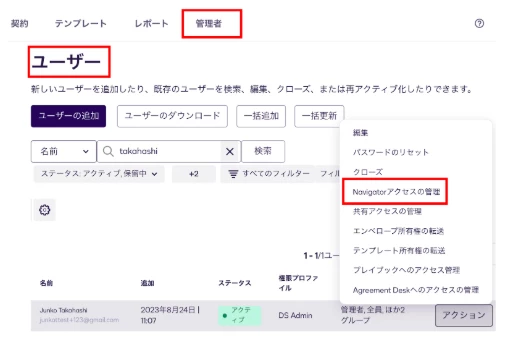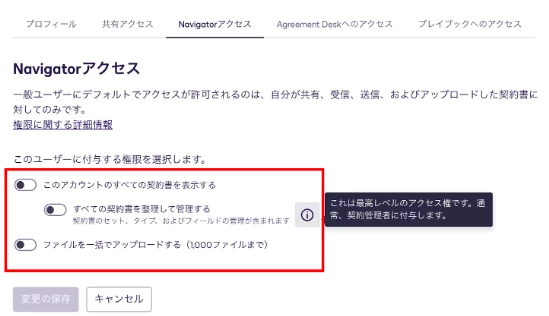Docusignインテリジェント契約管理(Intelligent Agreement Management: IAM)プラットフォーム の一部としてご提供しているリポジトリ機能、Navigatorは、権限設定の方法が通常のeSignatureの権限プロファイル、DS Admin、DS Sender、DS Viewerと異なります。この記事では、Navigatorの権限を設定する方法についてご説明します。
Navigatorを使う人の一般的な役割としては、複数の種類が考えられます。1. 管理者、2. 契約管理者、3. 契約書閲覧者、4. 一括アップロードを行うユーザーです。
1.管理者
この役割は、従来のeSignatureのDS Admin、つまりeSignatureアカウント自体の管理者のタスクの延長にあると考えることができ、アカウント内のユーザーとグループについて、Navigatorにどのレベルのアクセスを与えるかを管理する人になります。
2.契約管理者
この役割の人が、Navigator上の契約書とその属性を詳細に管理する人になります。Navigatorには、契約書のメタデータを自動的に読み取って分析するAIアシスト機能が標準搭載されています。契約管理者は、このAIによって読み取られたデータをチェックして確定したり、必要なメタデータを入力したりというタスクを行う、Navigator運用において主要な役割を担います。
Navigatorには、契約タイプや契約セットなど契約書をより見つけやすくするためのメタデータを多数用意していますが、こうしたメタデータの建て付けの管理も契約管理者もしくは管理者が行うことができます。
3. 契約書閲覧者
ユーザーアクセスの管理やメタデータの確定などは行わず、必要に応じて契約書を閲覧する人としてNavigatorを利用する人がこれに当たります。契約書閲覧者が見ることができる契約書の範囲は、1と2の管理者と契約管理者の設定によって左右されます。
4.一括アップロードを行うユーザー
ファイルを一括で(一度に最大1000個)Navigatorにアップロードする役割を担うユーザーです。
サポート記事:Navigatorの一般的な役割とユースケース
ユーザーに文書を一括アップロードするためのアクセス権を付与する
これらの役割は、[管理者]>[ユーザー]から設定します。
eSignatureのユーザーを追加する際の権限プロファイルの設定は、DS Admin、DS Sender、DS Viewerがデフォルトとなっている[権限プロファイル]を付与することで行いますが、Navigatorの場合は[ユーザー]タブから行う点に注意してください。
(下記に続きます)
 Back to Docusign.com
Back to Docusign.com